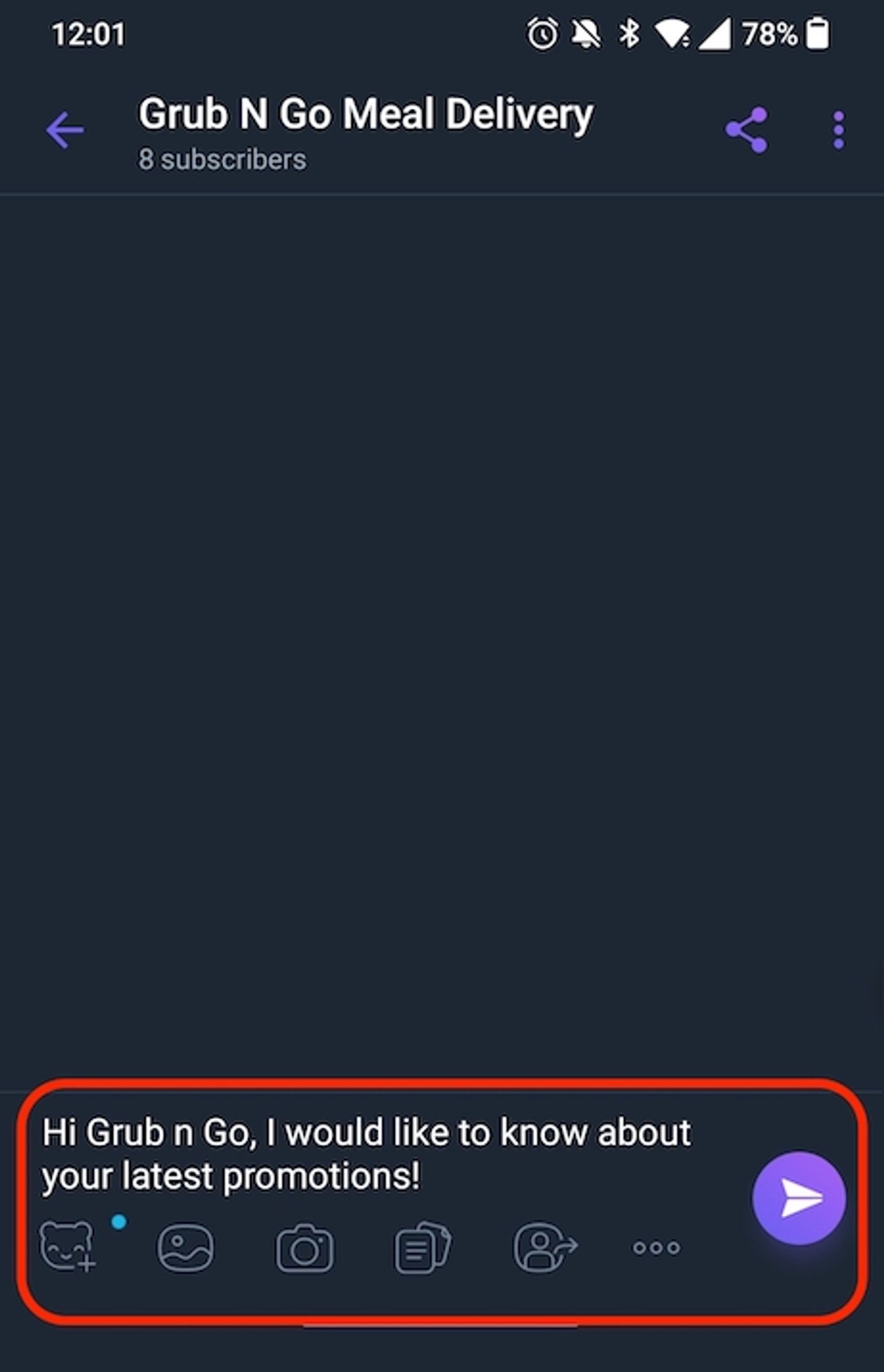Viber es una aplicación de mensajería instantánea multiplataforma y IP de voz operada por la multinacional japonesa Rakuten. A partir de diciembre de 2018, cuenta con más de mil millones de usuarios, cuya popularidad proviene principalmente de Europa y Asia.
Aprende conectar tu chatbot de Viber a respond.io aquí. Una vez conectado, esta integración de chatbot de Viber te permite responder a mensajes directamente desde nuestra plataforma.
Precios
Basado en el nuevo Bot Commercial Model, chatbots creados el 5 de febrero, 2024 en adelante se cobrará una cuota mensual de mantenimiento de 100 EUR por bot (o de lo contrario se acordará por escrito con Viber mediante un addendum firmado) más cargos por cada mensaje iniciado por chatbot entregado.
Chatbots creados antes del 5 de febrero, 2024 seguirá funcionando con base en el anterior Modelo Comercial que cobra a las empresas al enviar mensajes iniciados por chatbot más allá del límite gratuito (hasta más notificación por Viber).
Entendiendo la mensajería en Viber.
Hay 3 categorías de mensajes en Viber:
Mensaje de bienvenida
Los chatbots pueden enviar un mensaje de bienvenida a un usuario tan pronto como abra la conversación, antes de que el usuario se suscriba. Este mensaje se puede utilizar para introducir tu chatbot y animar al usuario a suscribirse al chatbot. Los mensajes de bienvenida son gratuitos.
Mensajes de sesión de chat
Viber requiere Contactos para enviar a su empresa el primer mensaje para iniciar una conversación.
Una sesión comienza una vez que el Contacto envía a su empresa el primer mensaje y dura 24 horas. Todos los mensajes enviados dentro de la ventana de sesión de 24 horas son conocidos como mensajes de sesión chatbot, y son gratuitos.
Después de cerrar la ventana de sesión de 24 horas, puede abrir una nueva sesión con mensajes iniciados por chatbot para continuar la conversación con el Contacto.
Mensajes iniciados por chat
Un mensaje iniciado por chatbot es un mensaje saliente enviado por el propietario del chatbot (business) al Contacto sin una sesión activa entre ellos.
Una sesión comienza cuando el Contacto responde a un mensaje iniciado por chatbot y dura 24 horas. Todos los mensajes enviados dentro de la ventana de sesión 24 horas son gratuitos.
Después de cerrar la ventana de sesión de 24 horas, puede iniciar una nueva sesión de mensajes iniciados por chatbot si desea continuar la conversación con el Contacto. De lo contrario, puedes esperar a que el Contacto te envíe un nuevo mensaje para iniciar un mensaje de sesión chatbot.
Entendiendo los modelos comerciales del bot de Viber.
Modelo de bot comercial desde el 5 de febrero de 2024 en adelante
Este modelo es aplicable a chatbots creados el 5 de febrero de 2024 en adelante.
Carga mensual
Se cobrará a los propietarios de chatbot una cuota de mantenimiento mensual de 100 EUR por bot, así como por cada mensaje iniciado por chatbot. Consulte las tarifas de los mensajes aquí.
Los cargos no se aplicarán a los siguientes mensajes:
mensajes intercambiados durante una sesión activa.
Los 10.000 mensajes gratuitos iniciados por chatbot por mes NO son aplicables a este modelo.
Modelo de bot comercial antes del 5 de febrero de 2024
Este modelo es aplicable a chatbots creados antes del 5 de febrero de 2024.
Límite Mensual GratisPuede enviar hasta 10.000 mensajes gratuitos iniciados por chatbot al mes.
Más allá del límite gratuito mensualUna vez que hayas excedido el límite gratuito mensual de 10,000 mensajes iniciados por el chatbot, verás un signo de exclamación rojo junto al mensaje no entregado junto con un mensaje de error en la plataforma.
Para enviar más de 10,000 mensajes iniciados por chatbot en un mes, tu empresa deberá aceptar los Términos comerciales de Viber Chatbot y pagar por mensaje.
De acuerdo con los términos, su empresa debe pagar un depósito y los gastos de mensajería serán deducidos de ello. El costo por mensaje varía según el país de destino.
Consejo: Para reducir los cargos, considera establecer métodos para capturar las conversaciones de los clientes.
Capturando conversación
Hay un par de maneras de animar a los clientes a iniciar un chat:
Enlaces de chat: Este es un enlace profundo con la URI de tu chatbot que puedes agregar a tu sitio web o en boletines informativos. Cuando los clientes hacen clic en el enlace, serán dirigidos para iniciar un chat con su bot de chat de Viber.
códigos QR: Un código QR puede colocarse en lugares físicos, como hoteles, restaurantes o centros comerciales. Cuando los clientes escanean el código, serán dirigidos para iniciar un chat con su chatbot Viber.
Widget de chat: Se puede agregar un widget de Viber a su sitio web para indicar a los clientes que inicien un chat con su chatbot de Viber.
Capacidades del canal
Estas son las capacidades de Viber:
Tipos de archivo soportados
Los tipos de archivo soportados por Viber y el tamaño máximo para cada tipo son los siguientes:
Imagen (1 MB)
Audio (50 MB)
Video (26 MB)
Archivo (50 MB)
Para cualquier tipo de archivo o archivo no soportado que exceda el tamaño máximo enviado a través de Viber, el archivo se convertirá automáticamente en un enlace URL en la plataforma respond.io.
Disponibilidad del estado del mensaje
La tabla describe la disponibilidad de estados de mensajes en Viber.
Estado del mensaje | Disponibilidad |
|---|---|
Enviada | ✅ |
Entregado | ✅ |
Leída | ✅ |
Fallida | ✅ |
Formato de texto
Puede utilizar el formato de texto o markdown en sus mensajes. Aprenda más sobre cómo formatear su texto aquí.
Ventana de mensajería
Cuando un Contacto envía un mensaje a su chatbot de Viber, se inicia una ventana de sesión de 24 horas. Todos los mensajes enviados dentro de la ventana de sesión de 24 horas se denominan mensajes de sesión de chatbot, y son gratuitos.
Después de que termine la ventana de sesión de 24 horas, puede iniciar una nueva sesión de mensajes iniciados por chatbot para continuar la conversación con el Contacto.
Para entender más cómo funciona una sesión, haz clic aquí.
Difusión.
Viber no tiene restricciones en el contenido de mensajes de difusión.
Para chatbots creados después del 5 de febrero de 2024:
Los cargos por los mensajes iniciados por chatbot se aplicarán a los mensajes de difusión. Consulte las tarifas aquí.
Para chatbots creados antes del 5 de febrero de 2024:
El límite mensual gratuito de 10.000 mensajes iniciados por chatbot se aplicará a los mensajes de difusión.
Los mensajes de transmisión que superen el límite de 10.000 no serán enviados.
Para enviar mensajes por encima del límite, el negocio tendrá que aceptar lasTérminos comerciales de Viber Chatboty pagar por mensaje.
Más información sobrecómo enviar una emisión aquí.
Límites de tasa
Un límite de tarifa es el número de llamadas API que un usuario o aplicación puede hacer dentro de un período de tiempo determinado definido por el canal. Obtenga más información sobre los límites de velocidad para este canal aquí.
Preguntas frecuentes y resolución de problemas
¿Puedo iniciar una conversación con un contacto de Viber?
Las reglas de Viber indican que los usuarios deben enviarte un mensaje primero antes de que puedas responderles. Aprende a animar a los usuarios a iniciar un chat aquí.
¿Cuánto cuesta un chatbot de Viber?
Para los chatbots creados a partir del 5 de febrero de 2024, se aplicarán tarifas por cada mensaje iniciado por el chatbot, además de una cuota mensual de 100 euros.
Para chatbots creados antes del 5 de febrero de 2024, se aplicarán cargos si quieres enviar más de 10,000 mensajes iniciados por el chatbot en un mes.
Obtén más información sobre los Modelos comerciales del Bot de Viber aquí.
Alternativa/solución a la opción 'Comenzar'.
Usa la función de Texto Pre-Llenado de respond.io para llenar el cuadro de mensaje con un mensaje predeterminado cuando los contactos abran una ventana de chat con tu negocio.
Esto ahorra tiempo a los contactos al no tener que pensar en qué escribir y hacer clic en enviar, fomentando que los contactos envíen el primer mensaje.
Aquí te explicamos cómo agregar texto prellenado a tu enlace de Viber y códigos QR.
En la plataforma respond.io, haz clic en Ajustes > Widgets de Crecimiento > + Agregar Widget.
Selecciona Código QR > haz clic en Crear Widget.
Selecciona Viber como tipo de código QR > Selecciona el canal de Viber conectado para el que deseas crear el código QR > Agrega texto prerellenado que aparecerá automáticamente en el campo de mensaje cuando se escanee el código QR.
Haz clic en el botón Generar Widget para crear tu código QR con el texto prellenado.
Haz clic en Descargar y selecciona el tamaño del código QR que deseas guardar o sigue las instrucciones aquí para obtener tu enlace de chat de Viber.
Cuando los contactos escaneen tu código QR o hagan clic en tu enlace de Viber, deberían tener automáticamente el texto prellenado en el cuadro de mensaje.

¿Cómo cambio la foto de perfil de mi chatbot de Viber?
En tu aplicación de Viber, ve a Ajustes > Bots > Selecciona tu chatbot de Viber.
Toca Editar info > Toca la foto de perfil existente.
Selecciona la ubicación de la foto > Selecciona la foto > Haz clic en Listo para subir tu nueva foto de perfil.
Haz clic en Listo para guardar los cambios.
¿Cómo edito la sección Acerca de para mi chatbot de Viber?
En tu aplicación de Viber, ve a Ajustes > Bots > Selecciona tu chatbot de Viber.
Haz clic en Editar info > Edita los detalles.
Haz clic en Listo para guardar los cambios.